Huluの無料トライアルに登録してからもうすぐで2週間。
無料期間のうちに解約しようと思ったのに、iPhone上に解約ボタンが見つからない、スマホからの解約方法がわからない、という方に契約解除の方法を詳しく解説いたします。
Huluの解約はアプリからできない
通勤、通学、仕事の合間や、スマホからテレビに映して動画を楽しんでいた方のほとんどは、アプリを使って動画を視聴していたかと思います。
しかし、いつも使っているHuluのアプリ上からは解約手続きができません。
解約手続きは、GoogleやGoogle Chrome、Safariなどのウェブブラウザ(インターネットブラウザ)からHulu公式サイトへアクセスし、手続きを行う必要があります。
面倒くさそうに聞こえますが、やり方は案外簡単。
画像つきで解説しますね。
iPhoneやスマホでの解約方法
解約までの流れは簡単に言うと、下記の通りです。
●Huluのアカウントページにログイン
●解約前に確認事項をチェック
●アンケートに答えて解約完了
iPhoneやスマホでの解約方法を解説していきます。
※画像はクリックで大きくなります。
①まず、Hulu公式サイトへアクセスし、ログインする
②TOP画面の右上の自分のアイコンのマークをタップ
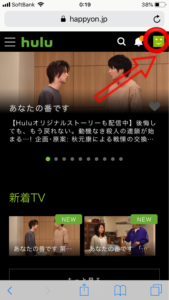
③アカウントをタップ
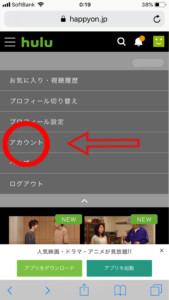
④契約情報が表示されるので、ページ下部までスクロールし、
『契約を解除する〉』をタップ
ページ下部までスクロールしていくと、Huluチケットとは〉という項目の下に、契約を解除する〉という項目があります。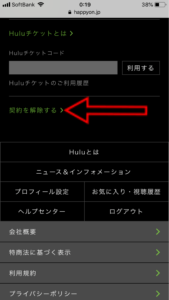
⑤『ご契約を解除する前に』を確認し、ページ下部の『契約の解除を続ける』をタップ
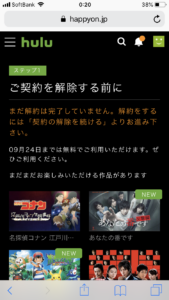
ここで、無料トライアル期間の終了日がアナウンスされます。
まだ日にちが残っている場合には、無料トライアル期間終了日まで動画視聴を楽しんでも良いですが、うっかり解約手続きを忘れてしまう可能性もあります。
お金を掛けずに無料で楽しみたい!という方は、思い立った時に解約しておいた方が賢明でしょう。
⑥アンケートに答え、『契約を解除する』をタップ
アンケートは任意なので、答えなくても解約できます。
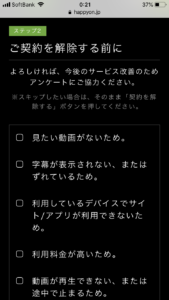
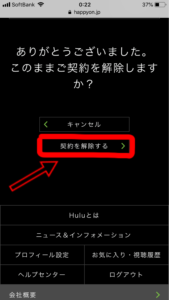
ここで最後に改めて、『このままご契約を解除しますか?』と聞かれます。
もしも無料トライアル期間が残っていたとしても、『契約を解除する』を押した時点で契約解除(解約)となるので、解除後動画を視聴することはできません。
これでHuluの解約は完了です!
以上のステップで、サクッと解約手続きができます。
Hulu月額料金の発生日(請求日)の確認方法
無料トライアル期間が終了する前にHuluから通知が来ることはありません。
自動で有料会員へ切り替わりますので、無料トライアル期間を確認しておきましょう。
アプリから確認する方法
※画像はクリックで大きくなります。
① HuluアプリのTOP画面の右上の横線3本のマークをタップ
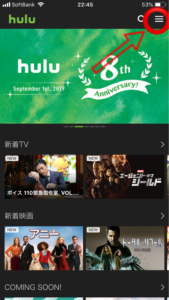
②歯車マークをタップ
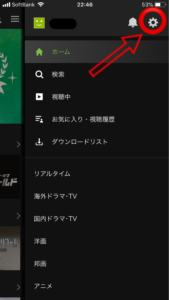
③アカウント情報をタップ
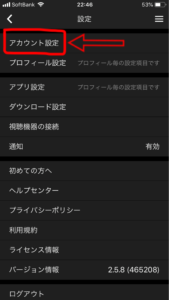
④アカウントパスワードを入力し、OKをタップ
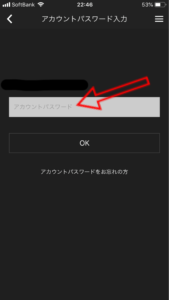 ④アカウント情報が表示されますので、加入年月日を確認しましょう。
④アカウント情報が表示されますので、加入年月日を確認しましょう。
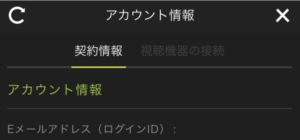
 上記の場合、8月24日にHuluに登録しているので、2週間の無料トライアル期間後、9月7日から有料会員に切り替わり、月額料金が発生します。
上記の場合、8月24日にHuluに登録しているので、2週間の無料トライアル期間後、9月7日から有料会員に切り替わり、月額料金が発生します。
9月6日までに解約手続きを完了すれば、無料でHuluの動画配信を楽しむことができます!
パソコンから確認する方法
① HuluのTOP画面の右上の自分のアイコンをクリックし、「アカウント」を選択

②契約情報のところで、パスワードを入力

④アカウント情報の欄に、加入年月日
お支払い情報の欄に、ご請求内容:次回のご請求日が表示されるので、確認しましょう。
まとめ
iPhoneやスマホからのHuluの解約方法を解説しました。
2週間の無料トライアル期間を賢く利用し、見逃したドラマや映画を楽しみましょう。






